وارد کردن/صادر کردن دادههای کاربر
میتوانید اطلاعات کاربر ذخیره شده در دستگاه را در رایانه ذخیره کنید (صادر کردن) و همچنین اطلاعات کاربر را از سایر دستگاهها در دستگاه مورد استفاده خود بارگیری کنید (وارد کردن). این کار هنگام ثبت چند کاربر بهطور همزمان مفید است.

|
|
برای اطلاعات بیشتر درباره ویرایش فایل CSV برای وارد کردن، به افزودن و ویرایش اطلاعات کاربر در فایل CSV بروید.
اگر کپیهای داده در فایل CSV برای وارد کردن وجود دارد، نسخه دادههایی که ابتدا خوانده شده است دارای اولویت است و ثبت میشود.
توصیه میشود برای تهیه یک نسخه پشتیبان، دادههای ثبتشده/ویرایششده کاربر را صادر کنید.
|
صادر کردن دادههای کاربر
1
Remote UI (واسطه کاربر از راه دور) را راهاندازی کنید. راهاندازی Remote UI (واسطه کاربر از راه دور)
2
در صفحه پورتال، روی [Settings/Registration] کلیک کنید. صفحه Remote UI (واسطه کاربر از راه دور)
3
روی [User Management]  [Authentication Management] کلیک کنید.
[Authentication Management] کلیک کنید.
 [Authentication Management] کلیک کنید.
[Authentication Management] کلیک کنید.4
روی [Export] کلیک کنید.
5
قالب فایل را انتخاب کنید و روی [Start Export] کلیک کنید.
اطلاعات کاربر ایجاد شده در قالب فایل که میتواند با "احراز هویت کاربر" استفاده شود، صادر میشود. پسوند فایل "csv" است.
6
برای تعیین مکان ذخیره سازی فایل، دستورالعملهای روی صفحه را دنبال کنید.
فایل csv ذخیره میشود.
وارد کردن دادههای کاربر بهصورت دستی
میتوانید بهصورت دستی دادهها را برای وارد کردن تعیین کنید و اطلاعات کاربر را بهروزرسانی کنید.
1
Remote UI (واسطه کاربر از راه دور) را راهاندازی کنید. راهاندازی Remote UI (واسطه کاربر از راه دور)
2
در صفحه پورتال، روی [Settings/Registration] کلیک کنید. صفحه Remote UI (واسطه کاربر از راه دور)
3
روی [User Management]  [Authentication Management] کلیک کنید.
[Authentication Management] کلیک کنید.
 [Authentication Management] کلیک کنید.
[Authentication Management] کلیک کنید.4
روی [Import]  [Manual Import Settings...]کلیک کنید
[Manual Import Settings...]کلیک کنید
 [Manual Import Settings...]کلیک کنید
[Manual Import Settings...]کلیک کنید5
تنظیمات مورد نیاز را مشخص کنید.
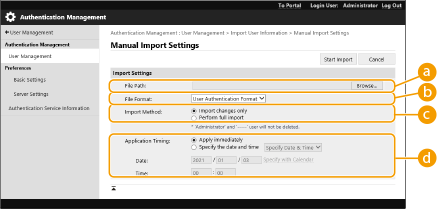
 [File Path:]
[File Path:]
مسیر فایل را برای وارد کردن تعیین کنید.
 [File Format:]
[File Format:]
قالب فایل را برای وارد کردن انتخاب کنید.
<User Authentication Format>:
اطلاعات کاربر ایجاد شده در قالب فایل را که میتواند با "احراز هویت کاربر" استفاده شود، وارد میکند. پسوند فایل "csv" است.
 [Import Method:]
[Import Method:]
انتخاب کنید که فقط دادههای کاربر به روز شده یا اضافه شده وارد شوند یا همه دادههای کاربر.

اگر [Perform full import] را انتخاب کنید و کاربری با همان نام از قبل ثبت شده باشد، اطلاعات کاربر رونویسی میشود.
هنگام وارد کردن دادهها بهصورت کامل، کاربرانی که در لیست فایلهای وارد شده نیستند، از دستگاه حذف میشوند. با این حال، "-----" و "Administrator" که بهطور پیش فرض ثبت شده اند، باقی میمانند حتی اگر در لیست فایلهای وارد شده نباشند.
 [Application Timing:]
[Application Timing:]
[Apply immediately] یا [Specify the date and time] را انتخاب کنید. اگر [Specify the date and time] را انتخاب میکنید، زمان و تاریخ موردنظر یا فقط زمان را وارد کنید.

اگر چون دستگاه خاموش است یا کاملاً در حالت "خواب" قرار دارد، اطلاعات را در زمان مشخص شده نمیتوان نشان داد، وقتی دستگاه بازیابی میشود، اطلاعات نشان داده میشود.
6
روی [Start Import] کلیک کنید

اگر "شناسه بخش" (dept_id) و "پین" (dept_pin) در فایل CSV وارد شده نوشته شوند، [Check Unregistered Department ID] بعد از وارد شدن کامل دادهها، نشان داده میشود. ثبت شناسه بخش را انجام دهید.